إن رؤية الخطأ "اتصالك ليس خاصًا" في Chrome أمر مقلق. بعد كل شيء ، مع الكثير من الحديث عن الخصوصية عبر الإنترنت ومواقع الويب الآمنة ، ربما تجعلك هذه الرسالة ترغب في العودة من موقع ما.
دعنا نلقي نظرة على ما يعنيه عندما ترى رسالة "الاتصال ليس خاصًا" وكيف يمكنك إصلاحه. سنركز على Chrome هنا ، ولكن الإصلاحات تنطبق على المتصفحات الأخرى أيضًا.
تحديث على HTTP و HTTPS
لفهم الاتصالات الخاصة ، يجب علينا أولاً مراجعة كيفية اتصال متصفحك بمواقع الويب. في بداية معظم عناوين URL لمواقع الويب التي تزورها ، سترى أيضًا http: // أو https: //.
يرمز HTTP إلى بروتوكول Hypertext Transfer Protocol وهو أساس كيفية عمل الويب. ومع ذلك ، فإن بروتوكول HTTP في حد ذاته ليس آمنًا. هذا يعني أن إرسال تفاصيل حساسة (مثل كلمات المرور وأرقام بطاقات الائتمان) عبر HTTP يعد أمرًا خطيرًا.
لتكملة HTTP ، يقوم بروتوكول يسمى TLS (أمان طبقة النقل) بتشفير الاتصال للحفاظ عليه آمنًا. عندما يكون في مكانه ، كما ترى HTTPS في شريط العنوان الخاص بك.
ما هو الاتصال الذي ليس بوسائل خاصة
لكي يثبت موقع الويب أنه آمن ، يجب أن يحمل شهادة أمان موقعة من طرف ثالث موثوق به. يدفع مالك موقع الويب كيانًا مثل GoDaddy أو DigiCert للحصول على شهادة تضمن أن موقع الويب الخاص به آمن.
وفي الوقت نفسه ، يحتفظ متصفح الويب الخاص بك بقائمة من مراجع التصديق الموثوقة. عندما يزور أحد مواقع الويب باستخدام HTTPS ، فإنه يتحقق من شهادة موقع الويب مقابل قائمة مزودي الخدمة الموثوق بهم. إذا كان هناك أي نوع من المشاكل ، فسترى تحذيرًا بأن اتصالك ليس خاصًا.
في Chrome ، يظهر هذا كرمز تحذير أحمر مع رسالة "اتصالك ليس خاصًا" ، متبوعة برسالة خطأ توفر مزيدًا من التفاصيل.
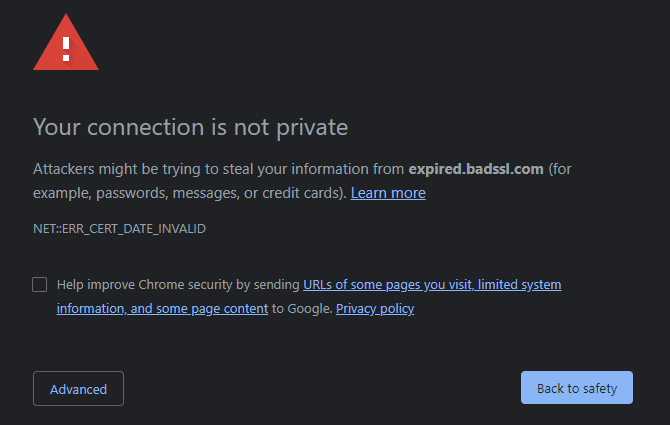
سننظر الآن في إصلاحات لرسائل "اتصالك ليس خاصًا". للحصول على خلفية إضافية ، اقرأ المزيد حول شهادات أمان الموقع ما هي شهادة أمان الموقع؟ ما تحتاج إلى معرفتهتساعد شهادات أمان مواقع الويب في جعل الويب أكثر أمانًا وأمانًا للمعاملات عبر الإنترنت. إليك كيفية عمل شهادات الأمان. قراءة المزيد .
1. قم بتحديث الصفحة
هناك احتمال أن تظهر رسالة "هذا الاتصال ليس خاصًا" على أنها خلل لمرة واحدة. تحقيقا لهذه الغاية ، يجب أن تضرب دائما F5 أو Ctrl + R. لتحديث الصفحة عندما ترى هذه الرسالة لأول مرة.
إذا رأيت الخطأ نفسه ، فحاول تحديث الصفحة دون استخدام ذاكرة التخزين المؤقت (باستخدام Ctrl + Shift + R). قد لا يكون لهذا أي نتيجة ، لكنه يستحق المحاولة.
2. جرب متصفحًا آخر أو وضع التصفح المتخفي
قبل البدء في استكشاف الأخطاء وإصلاحها ، يجب عليك بعد ذلك التحقق مما إذا كانت مشكلة "الاتصال غير آمن" تكمن في Chrome على وجه التحديد أم لا.
تحقيقا لهذه الغاية ، حاول فتح نفس الصفحة في متصفح آخر. سيسمح لك الاختبار في متصفح آخر بمعرفة ما إذا كانت المشكلة تكمن في شيء محدد لمتصفح Chrome. يمكنك أيضًا استخدام نافذة التصفح المتخفي لاختبار ذلك ؛ إذا كان يعمل في وضع التصفح المتخفي ، فقد تكون المشكلة هي إحدى الإضافات المثبتة.
قد تبدو صفحة "الاتصال ليس خاصًا" مختلفة قليلاً في المتصفحات الأخرى ، مثل Firefox (أدناه) ، عما تبدو عليه في Chrome. لكن ستظهر لك جميعها نوعًا من الخطأ لإعلامك بوجود مشكلة في الاتصال.
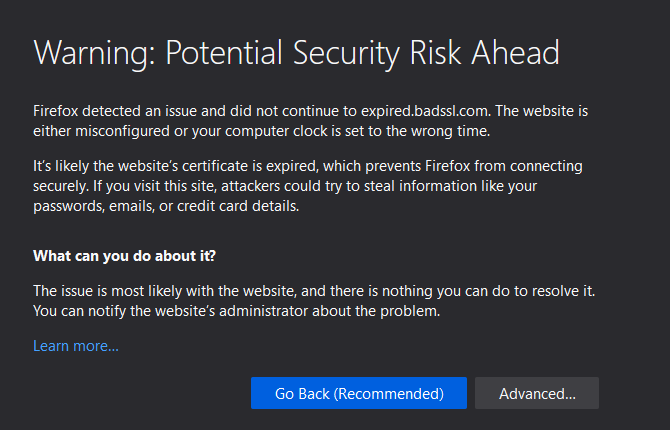
3. تحقق من تاريخ ووقت جهاز الكمبيوتر الخاص بك
سبب شائع لهذه المشكلة ، وخاصة بالتحديد NET:: ERR_CERT_DATE_INVALID رمز الخطأ ، هو أن ساعة جهاز الكمبيوتر الخاص بك خاطئة. شهادات الأمان صالحة فقط لإطار زمني معين ، لذلك إذا كانت ساعتك متوقفة عن العمل بشكل كبير ، فقد ترى هذا الخطأ.
للتحقق من الساعة على نظام التشغيل Windows 10 ، توجه إلى الإعدادات> الوقت واللغة> التاريخ والوقت. للحصول على أفضل النتائج ، قم بتمكين اضبط الوقت تلقائيًا و اضبط المنطقة الزمنية تلقائيًا لذلك ليس عليك إصلاحه يدويًا.
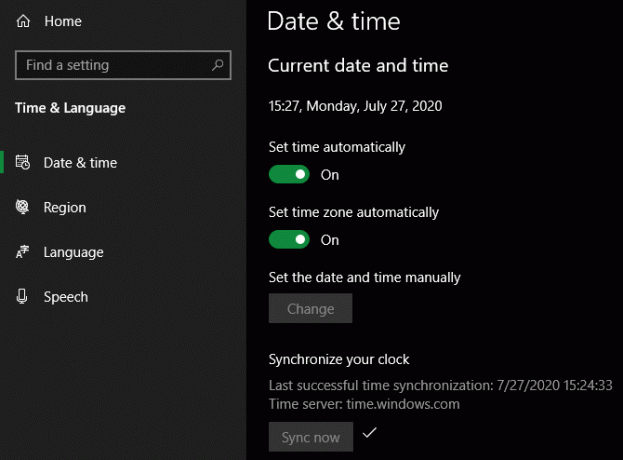
في نظام macOS ، انقر فوق قائمة Apple> تفضيلات النظام> التاريخ والوقت. على ال التاريخ والوقت علامة التبويب ، تحقق اضبط التاريخ والوقت تلقائيًا لأفضل النتائج. ثم قم بالتغيير إلى وحدة زمنية علامة التبويب والتحقق اضبط المنطقة الزمنية تلقائيًا باستخدام موقعك الحالي.
على أي من النظامين الأساسيين ، إذا كنت غير متصل بالإنترنت ، يمكنك إلغاء تحديد الخيارات التلقائية وتعيين الوقت يدويًا بدلاً من ذلك.
بعد إصلاح ساعتك ، حاول زيارة الموقع مرة أخرى.
4. تحقق من شبكة Wi-Fi
هناك سبب شائع آخر لرسائل "اتصالك ليس خاصًا" عندما تكون متصلاً بشبكة Wi-Fi عامة ، مثل المطار أو المركز التجاري. لا تتطلب العديد من شبكات Wi-Fi العامة كلمة مرور للاتصال في البداية ، ولكنها تعرض صفحة ويب تحتوي على اتفاقية يتعين عليك قبولها قبل التصفح بحرية.
نظرًا لأن الشبكة لا يمكنها إدخال صفحة الاتفاقية هذه في موقع HTTPS ، فإنها ستظهر فقط على صفحات HTTP. وبما أن معظم الصفحات الشائعة تستخدم الآن HTTPS بشكل حصري ، فقد يصعب الوصول إليها. عند زيارة صفحة HTTPS قبل تسجيل الدخول بالكامل ، قد ترى هذا الخطأ.
حاول التصفح إلى موقع غير آمن ، مثل http://example.com/، ومعرفة ما إذا كان ذلك يطالبك بصفحة اتفاقية Wi-Fi. بعد إتمام الاتفاقية ، يجب أن تكون قادرًا على التصفح كالمعتاد.
5. تعطيل برامج الأمان والشبكات الخاصة الافتراضية
تتضمن بعض برامج مكافحة الفيروسات التابعة لجهات خارجية ، مثل Avast ، الآن ميزة "مسح HTTPS". هذا يحلل حركة المرور الآمنة المرسلة عبر HTTPS للتحقق من تهديدات البرامج الضارة.
على الرغم من أن هذا قد يكون له فوائد ، فقد يتسبب أيضًا في أن يقول Chrome أن اتصالك غير آمن. هذا بسبب فحص حركة مرور HTTPS ، يجب أن يقوم برنامج مكافحة الفيروسات الخاص بك بفك تشفيره ؛ يقوم Avast بهذا باستخدام إعداد الرجل في الوسط.
يمكنك تعطيل فحص HTTPS في Avast بالانتقال إلى القائمة> الإعدادات> الحماية> Core Shields> تكوين إعدادات Shield> Web Shield> تمكين HTTPS Scanning. يجب أن تحتوي تطبيقات مكافحة الفيروسات الأخرى على هذا الخيار في مكان مماثل ؛ إذا كنت لا ترى ذلك ، فحاول إيقاف برنامج مكافحة الفيروسات مؤقتًا بدلاً من ذلك.
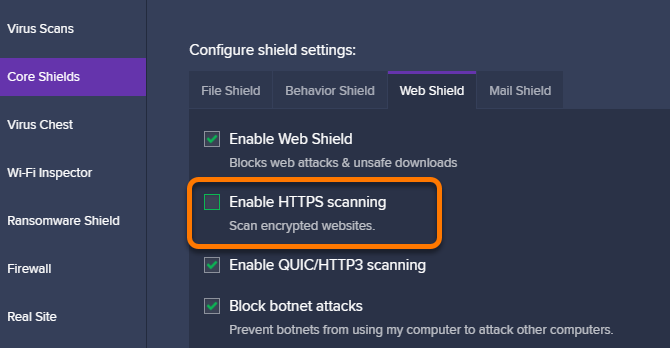
في نفس الملاحظة ، يجب أن تحاول تعطيل VPN الخاص بك عندما تواجه أخطاء في الخصوصية. تؤدي إضافة طبقة إضافية إلى اتصالك إلى جعل الأمر أكثر تعقيدًا ، لذا من الأفضل إزالة الشبكات الظاهرية الخاصة من المعادلة أثناء البحث عن حل.
6. قم بتحديث المتصفح ونظام التشغيل الخاصين بك
يجدر التأكد من أنك قمت بتثبيت آخر التحديثات لكل من Chrome ونظام التشغيل لديك للحصول على أفضل النتائج. إذا كان متصفحك قديمًا للغاية ، فقد يؤدي تطبيق آخر التحديثات إلى إصلاح مشاكل الشهادة.
في Chrome ، افتح النقاط الثلاث قائمة طعام و اختار مساعدة> حول Google Chrome للتحقق من وجود تحديثات. يجب عليك أيضًا التحقق من Windows Update أو تحديث برامج macOS من أجل تصحيحات النظام قبل إعادة المحاولة.
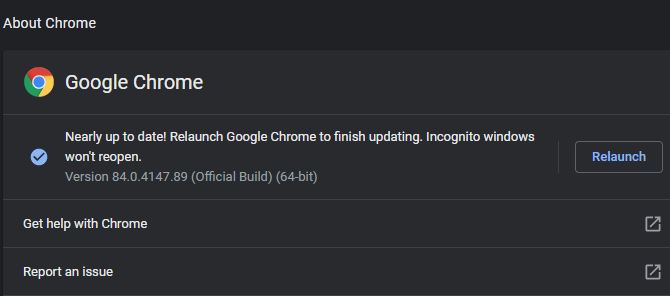
لا يضر إعادة تشغيل الكمبيوتر في هذه المرحلة أيضًا.
7. امسح ذاكرة التخزين المؤقت وملفات تعريف الارتباط
هناك احتمال أن يكون أحد التغييرات التي أجريتها أعلاه قد أصلح المشكلة ، لكن متصفحك لم يتعرف عليها حتى الآن بسبب المعلومات المخزنة في ذاكرة التخزين المؤقت أو ملفات تعريف الارتباط.
في Chrome ، اضغط على Ctrl + Shift + Del او اذهب الى القائمة> المزيد من الأدوات> محو بيانات التصفح لحذف البيانات الحديثة. يمكنك أيضًا مسح ملفات تعريف الارتباط لموقع ويب واحد فقط بالنقر فوق قفل, أناأو غير امن على يسار شريط العنوان والنقر إعدادات الموقع. من هناك ، يمكنك النقر فوق امسح البيانات زر لإزالة أي ملفات تعريف ارتباط قيد الاستخدام على نظامك.

اقرأ المزيد عن مسح محفوظات المستعرض الخاص بك كيفية مسح محفوظات المتصفح يدويًا وتلقائيًامواقع الويب التي تزورها تترك مسارات على جهاز الكمبيوتر الخاص بك. نوضح لك كيفية حذف سجل التصفح في Firefox و Chrome و Edge و Internet Explorer. قراءة المزيد لمزيد من المعلومات.
8. راجع شهادة موقع الويب
إذا كنت قد اتبعت جميع خطوات تحري الخلل وإصلاحه المذكورة أعلاه ، فمن المحتمل أن يكون هناك مشكلة بالفعل في موقع شهادة الأمان الخاصة به ؛ انها ليست مشكلة من جانبك. يمكنك الحصول على مزيد من المعلومات حول الشهادة من خلال النقر فوق الرمز الموجود في أقصى يسار شريط العناوين (غير امن في هذه الحالة) والاختيار شهادة.
سيؤدي هذا إلى إظهار نافذة جديدة تحتوي على معلومات حول شهادة الموقع. على ال جنرال لواء علامة التبويب ، يمكنك معرفة التواريخ التي تكون فيها الشهادة صالحة. وعلى تفاصيل علامة التبويب بالنقر فوق الاسم البديل للموضوع، يمكنك معرفة المجالات الأخرى التي تعمل الشهادة عليها.
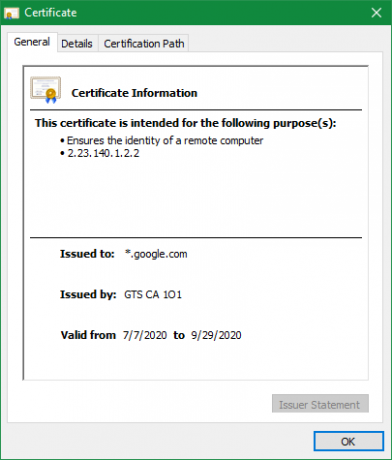
على سبيل المثال ، الشهادة الخاصة بـ wikipedia.org صالح أيضا ل wikiquote.org، حيث يتم إدارتها من قبل نفس المؤسسة.
قد يساعدك التحقق من هذه في معرفة سبب عدم صلاحية الشهادة. في بعض الأحيان ، تنسى المواقع الشرعية مراجعة شهادتها ، أو ربما أضافت مؤخرًا عنوان URL جديد للنطاق ونسيت تضمينه في الشهادة.
لمزيد من المعلومات ، حاول البحث عن الموقع على Twitter أو Googling لمعرفة ما إذا كان أي شخص يتحدث عن المشكلة. من الجدير الاتصال بمالك موقع الويب بشأن المشكلة ، حيث قد يقدرون النصيحة.
9. تابع إذا كنت ترغب في ذلك
في معظم الحالات ، يتيح لك متصفحك تجاوز تحذير الأمان والاستمرار في الانتقال إلى الموقع. في Chrome ، انقر فوق ملف المتقدمة ، متبوعًا بـ انتقل إلى [موقع الويب] (غير آمن) في الأسفل. اعتمادًا على الظروف ، قد يكون هذا خطيرًا أو غير ضار.
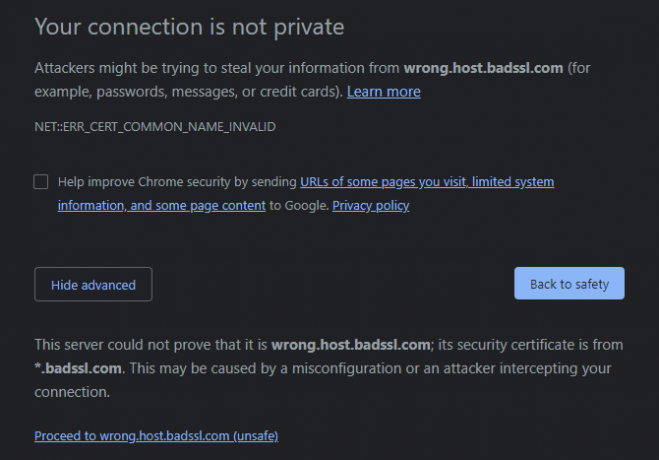
تذكر أن HTTPS لا يعني أن الموقع آمن بطبيعته ؛ إنه يشير فقط إلى أن نقل المعلومات بين جهاز الكمبيوتر الخاص بك وموقع الويب مشفر. هذا يعني أن موقع ويب للتصيد الاحتيالي مصمم لسرقة معلوماتك يمكنه استخدام HTTPS.
نتيجة لذلك ، يجب مراعاة نوع الموقع الذي تظهر فيه رسالة الخطأ هذه. إذا رأيت شهادة غير صالحة من البنك الخاص بك أو من موقع آخر بمعلومات آمنة ، فلا تدخل. لا تريد إدخال أي معلومات حساسة على موقع غير آمن.
ولكن إذا نسيت المنتدى الذي تزوره تجديد شهادته ، فربما يكون من الجيد التصفح حتى يتم إصلاحه. راقب أيضًا خطأ الشهادة الدقيق. رمز مثل ERR_CERT_COMMON_NAME_INVALID يعني أن شهادة الموقع تخص نطاقًا مختلفًا ، وهو علامة محتملة على انتحال الهوية.
ماذا تفعل عندما لا يكون الاتصال خاصًا
الآن أنت تعرف الخطوات التي يجب اتخاذها عندما ترى خطأ "اتصالك ليس خاصًا". عادةً ، تكون إما خطأ صغيرًا من ناحيتك أو مشكلة فعلية مع موقع الويب. قد يكون من الآمن تصفح مواقع الويب غير الحساسة مع وجود خطأ أمان ، ولكن لا تدخل أي شيء خاص أثناء تنشيط هذا الخطأ.
لمزيد من مثل هذا ، اكتشف آخر الطرق التي يحميك بها متصفحك 5 طرق يقوم متصفحك بحمايتك الآنإليك بعض الطرق التي تجعلك المتصفحات الرئيسية الحديثة تحميك من البرامج الضارة ومشكلات الأمان الأخرى. قراءة المزيد .
حقوق الصورة: Only_NewPhoto /صراع الأسهم
إفشاء الشريك: من خلال شراء المنتجات التي نوصي بها ، فإنك تساعد في الحفاظ على حياة الموقع. قراءة المزيد.
بين هو نائب رئيس التحرير ومدير البريد الدعائي في MakeUseOf. حاصل على بكالوريوس في نظم المعلومات الحاسوبية من كلية غروف سيتي ، حيث تخرج مع مرتبة الشرف بامتياز مع مرتبة الشرف. إنه يستمتع بمساعدة الآخرين وهو متحمس لألعاب الفيديو كوسيط.

